Để người dùng có thể tương tác với những video bạn đăng thì họ cần nhấn tham gia kênh. Vậy làm sao để tạo nút đăng ký kênh để thu hút người tham gia kênh youtube của bạn. Hãy theo dõi bài viết dưới đây chúng tôi sẽ hướng dẫn bạn cách tạo nút đăng ký kênh youtube.
Tạo nút đăng ký kênh youtube là gì?
Khi người dùng YouTube xem video của bạn, họ có thể đăng ký kênh để cập nhật được trạng thái đăng video nhanh nhất. Nếu thêm chuông thông báo thì ngay khi video được đăng lên, họ sẽ nhận được thông báo và có thể xem video ngay. Vì vậy, việc tạo nút đăng ký kênh YouTube sẽ giúp người xem tiếp cận với các video mới từ kênh của bạn nhanh chóng hơn.
Lợi ích khi tạo nút đăng ký kênh youtube
Một số lợi ích khiến người dùng nên tạo nút Đăng ký trên YouTube:
- Nhắc người xem nhấp vào nút đăng ký kênh YouTube khi xem video.
- Hiển thị nút đăng ký trực tiếp trong video để người xem dễ dàng đăng ký. Nhanh chóng tăng sub YouTube nếu có nhiều video hay tạo nút đăng ký YouTube.
- Các video mới trong tương lai sẽ được xem nhanh hơn do có người dùng thực đăng ký.
Hướng dẫn cách tạo nút đăng ký kênh youtube
Cách tạo nút đăng ký kênh YouTube bằng Premiere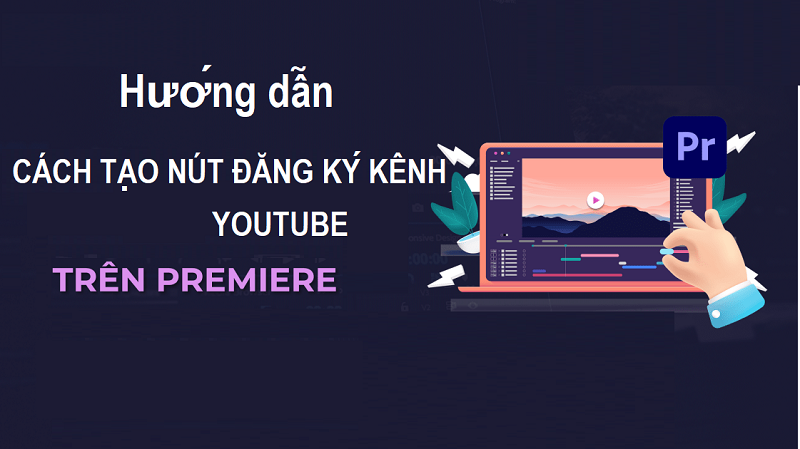
Premiere là trình chỉnh sửa video chuyên nghiệp nhất thế giới nên bạn có thể dễ dàng tìm thấy bản cài đặt trên Google, nếu bạn đang sử dụng MacOS, hãy xem cách cài đặt Adobe cho Mac. Nếu bạn đang sử dụng Premiere thì không sao, bạn sẽ dễ dàng làm theo hướng dẫn bên dưới.
Bước 1: Sau khi chỉnh sửa video chính, kéo thả video có nút đăng ký kênh YouTube vào vị trí phù hợp.
Bước 2: Nhấp vào Effects trong menu để hiển thị cửa sổ Effects. Sau đó, bạn tìm Ultra Key và kéo thả nó lên trên video có nút đăng ký kênh YouTube.
Bước 3: Bạn bấm đúp chuột vào biểu tượng bộ chọn, sau đó nhấn giữ chuột và kéo đến vùng xanh của video.
Bước 4: Kiểm tra bằng mắt xem video đã tách nền xanh hoàn hảo chưa, nếu không, hãy thử thay đổi cài đặt bằng các tùy chọn khác, chẳng hạn như Aggressive.
Bước 5: Thay đổi kích thước và vị trí đặt nút đăng ký kênh YouTube bằng cách bấm vào Chuyển động. Sau đó, bạn có thể sử dụng cài đặt để chỉnh sửa hoặc kéo và thả trực tiếp vào video. Khi bạn đã tạo xong nút Đăng ký trên YouTube, hãy xuất video bằng cách đi tới Tệp > Xuất ở menu trên cùng hoặc nhấn Ctrl M.
Cách tạo nút đăng ký kênh YouTube bằng Camtasia
Khác với Premiere, Camtasia đi theo phong cách có đầy đủ các tính năng cần thiết nhưng dễ sử dụng nhất. Nếu bạn đang sử dụng MacOS, bạn có thể tham khảo bài viết hướng dẫn cài đặt Camtasia trên Mac. Nếu bạn đã có Camtasia thì hãy tiếp tục làm theo hướng dẫn bên dưới.
- Bước 1: Bạn thêm video có nút đăng ký kênh YouTube trong Media rồi kéo thả vào vị trí bạn muốn.
- Bước 2: Bạn bấm vào Hiệu ứng hình ảnh ở menu bên trái, sau đó bạn tìm đến Hiệu ứng màu Xóa. Bạn nhấn giữ hiệu ứng này rồi kéo thả vào video màn hình xanh. Sau khi thả nếu thấy video tách nền OK thì qua bước tiếp theo, nếu không OK thì bấm Properties, sau đó chỉnh màu xanh bằng cách kéo thả selector. Bạn cũng thử điều chỉnh các cài đặt còn lại xem có giúp video đẹp hơn không nhé.
- Bước 3: Hãy thay đổi kích thước của nút Subscribe trên YouTube. Quy mô là kích thước, vị trí là vị trí. Nhưng bạn cũng có thể kéo và thả trực tiếp vào video có nền xanh riêng biệt. Sau khi quá trình tạo nút đăng ký YouTube hoàn tất, hãy nhấn vào nút Share ở góc trên bên phải, sau đó chọn Local File để xuất video.
Cách tạo nút đăng ký kênh YouTube trong YouTube Studio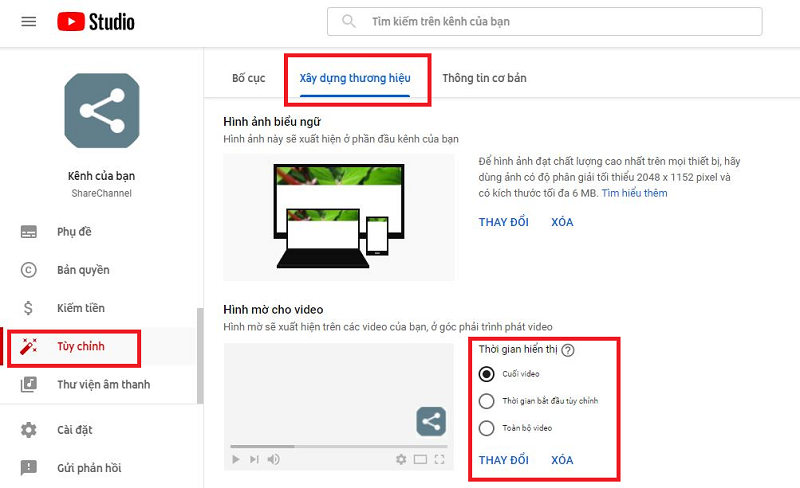
Ở các phần trên mình đã hướng dẫn các bạn tạo nút Subscribe YouTube bằng video, cách này giúp gợi nhớ cho người xem, còn bây giờ mình sẽ hướng dẫn các bạn cách tạo nút Subscribe YouTube để người xem có thể click khi xem video vẫn được.
- Bước 1: Bạn vào YouTube Studio để vào phần quản lý trang kênh YouTube, nhấn vào Cài đặt ở cột menu bên trái. Trong cửa sổ Cài đặt, chọn Kênh, sau đó chọn Thương hiệu. Bạn bấm vào chữ CHỌN HÌNH để tải logo đại diện.
- Bước 2: Sau khi tải logo về, thiết lập thời gian bắt đầu hiển thị. Phần này thuộc quyền sở hữu của bạn, sau đó bấm vào Lưu.
Trên đây là những cách tạo nút đăng kí kênh trên youtube mà chúng tôi muốn chia sẻ với bạn. Chúc bạn thực hiện thành công.
Từ khóa: tạo nút đăng ký kênh youtube